在使用PPT进行演讲时,各种小状况常常不期而至,而自动播放问题就是其中之一。不过,只要我们平时多积累应对方法,遇到问题时就能从容不迫。今天,就为大家带来解决PPT自动播放问题的实用技巧,记得收藏哦!
一、查看换片方式
当PPT出现自动播放情况时,首先在上方工具栏中找到 “切换” 选项并点击。此时,留意右上角的 “换片方式” 设置区域。如果看到 “设置自动换片时间” 被勾选,那就意味着PPT处于自动播放模式。

二、快速修改播放方式
若要取消自动播放,只需点击 “设置自动换片时间” 前面的勾选框,即 “√”,这时当前屏幕显示的页码所对应的幻灯片就已取消自动播放。但为了确保所有页面都关闭自动播放,还需点击 “全部应用” 按钮。如此一来,自动播放的问题就能彻底解决,我们可以自由控制幻灯片的切换节奏。
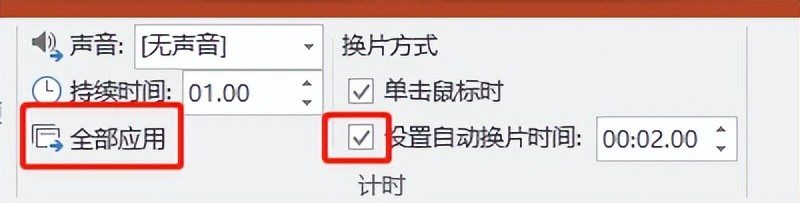
三、按需设置自动播放
当然,也有不少人喜欢使用自动播放功能,这样在演讲时可以解放双手。对于这类需求,操作同样简单。点击 “设置自动换片时间”,根据自己讲解每张幻灯片所需的时间进行调整。例如,如果讲一张PPT需要5秒,就将 “换片时间” 设置为5秒。这样,PPT就能按照设定的时间自动切换,助力演讲更加流畅。
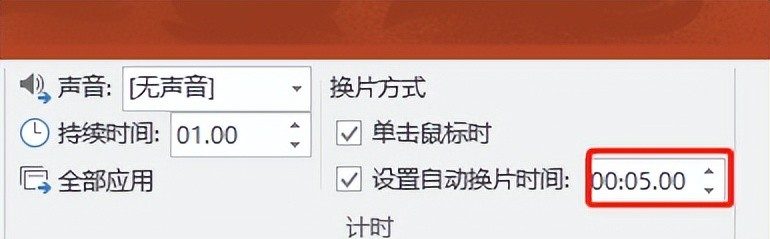
通过以上几个简单步骤,我们就能轻松应对PPT自动播放问题,无论是取消自动播放还是按需设置,都能得心应手。希望这些干货技巧能对大家有所帮助,让你的PPT演讲更加顺利! 你学会了吗?



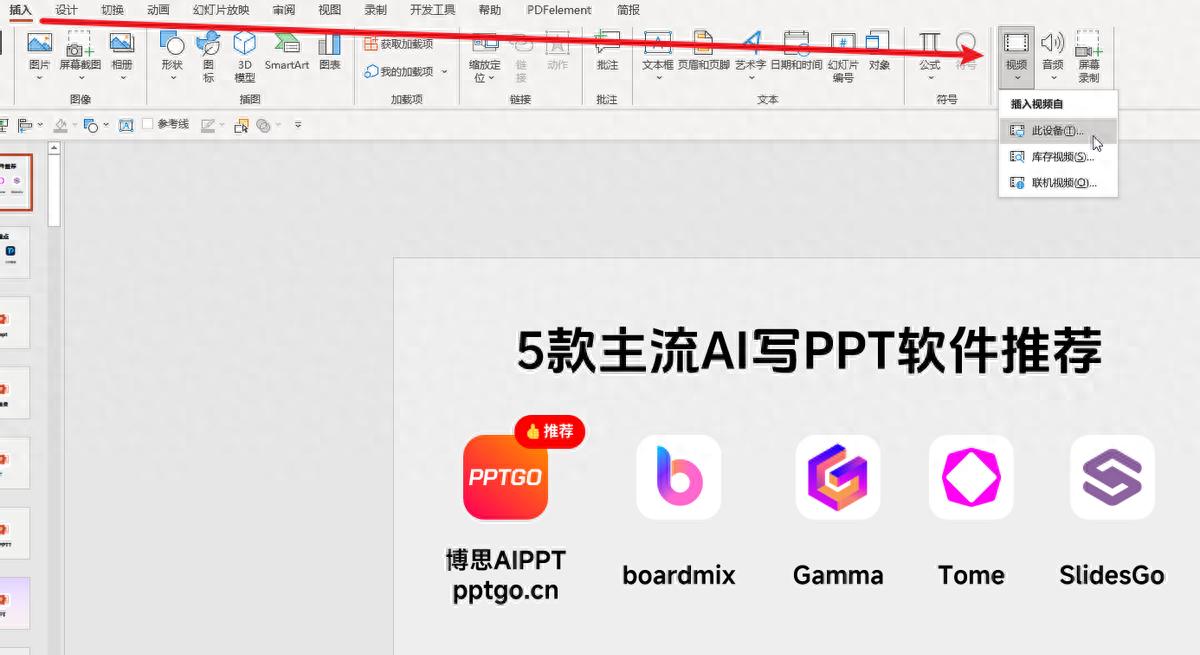

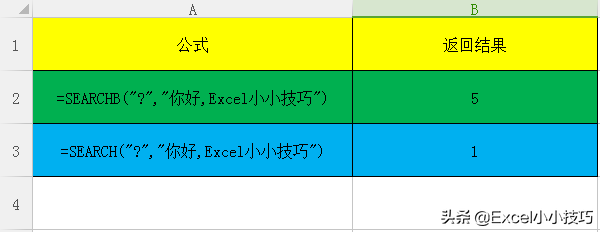
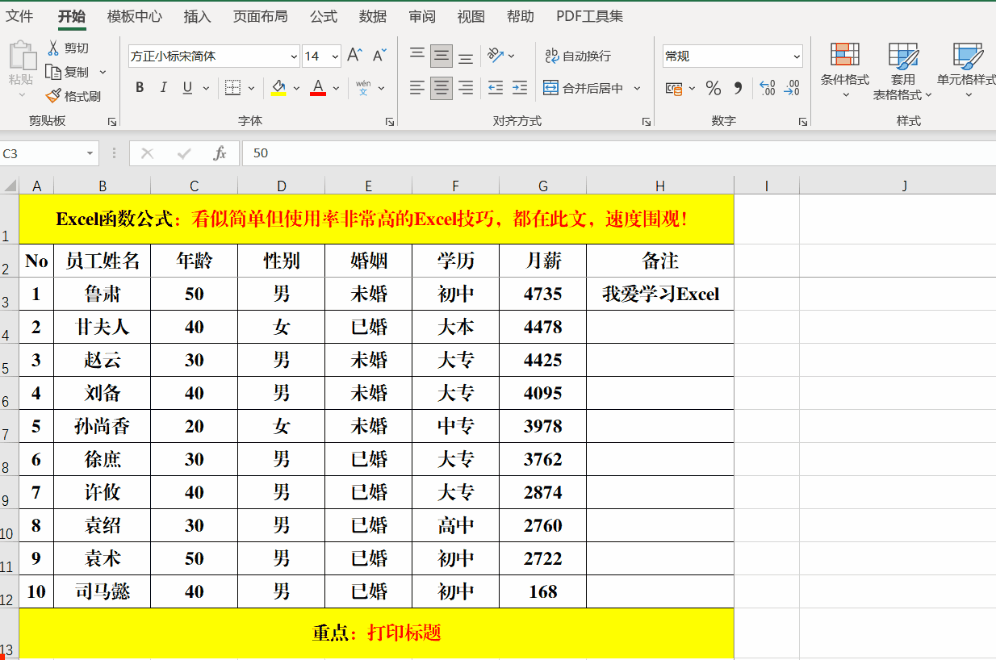
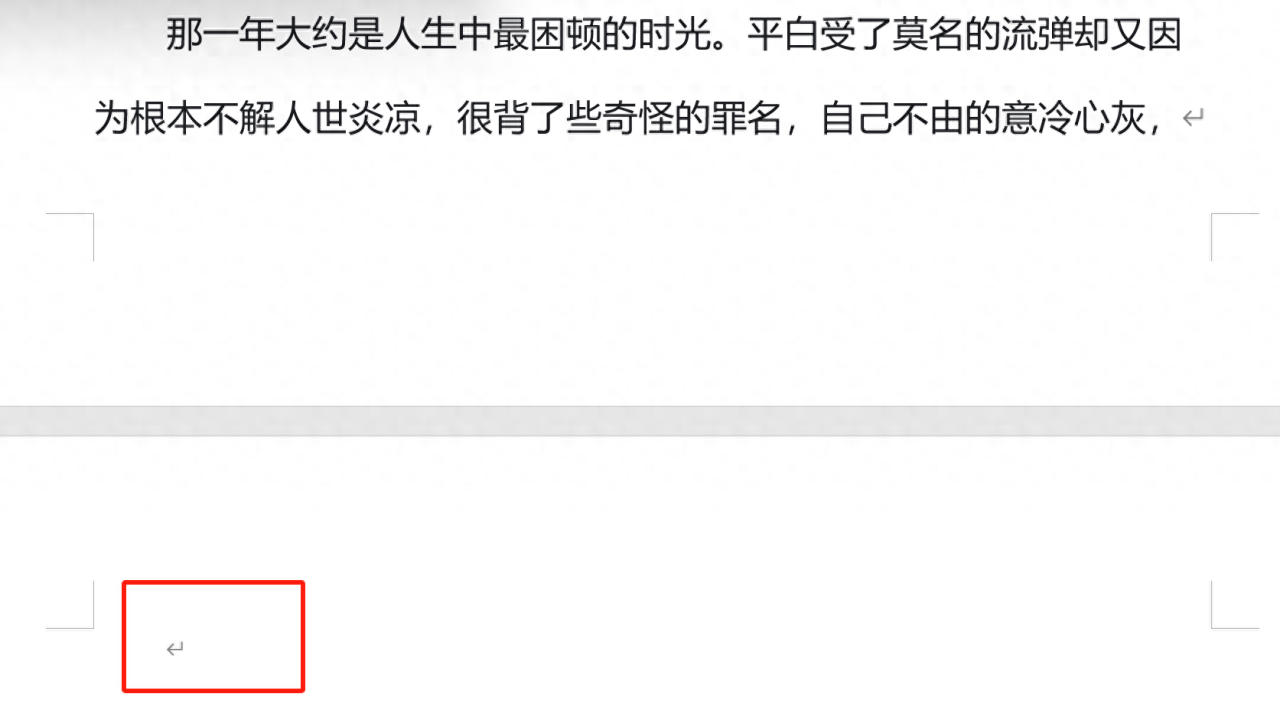
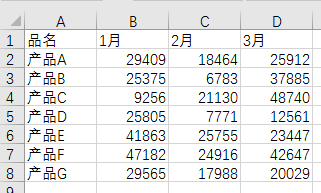
评论 (0)